يمكنك مشاركة تقويماتك في Outlook for Mac مع العائلة والأصدقاء وزملاء العمل. تتراوح الأذونات التي يمكنك تعيينها من المالك المشارك إلى العرض فقط، ويمكنك أخذ أذوناتها لرؤية تقويمك في أي وقت.
هام: لمشاركة التقويم، يجب أن تمتلك أنت والشخص الذي تريد مشاركته معه حساباً في Microsoft Exchange.
مشاركة تقويم مع شخص آخر
-
في أسفل جزء التنقل، حدد أيقونة التقويم .

-
حدد التقويم الذي تريد مشاركته.
-
من علامة التبويب تنظيم اختر أذونات التقويم.
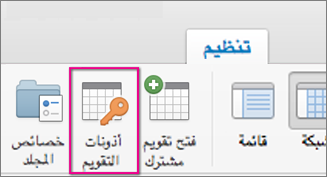
ملاحظة: إذا كان الزر فتح تقويم مشترك أو أذونات التقويم غير متوفر، فقد تحتاج إلى تغيير أحد الإعدادات. راجع لا يمكنك فتح تقويم مشترك في Outlook 2016 for Mac للحصول على الإرشادات.
-
في المربع خصائص التقويم ، اختر إضافة مستخدم.
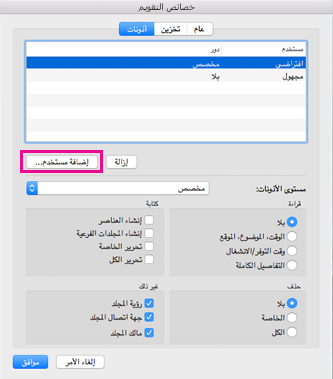
-
في المربع بحث ، أدخل اسم الشخص الذي تريد مشاركة التقويم معه.
-
عندما ترى اسمه يظهر في القائمة، حدده ثم اختر إضافة.
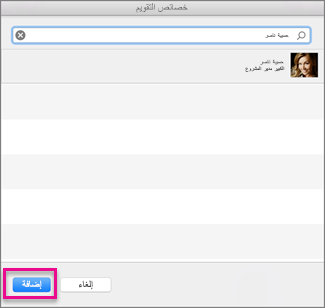
تلميح: سيظهر اسمه في المربع خصائص التقويم.
-
في المربع خصائص التقويم ، حدد السهم لأسفل مستوى الأذونات ، واختر مستوى الأذونات لتعيينه للشخص الذي أضفته. لاحظ أن إعدادات خيارات القراءة والكتابة والحذف وخيارات أخرى تتغير استنادا إلى مستوى الأذونات الذي تختاره.
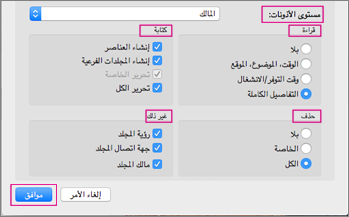
-
حدد المربعات التي تنطبق في المقاطع قراءةوكتابةوحذفوغيرها ، ثم حدد موافق.
مستويات الأذونات المحددة
يمكنك منح مستويات الأذونات المختلفة إلى الأفراد المختلفين. يكون الإعداد الافتراضي هو مشغول/غير مشغول، وهو الإعداد الذي يعرض الحالة مشغول/غير مشغول الخاصة بك في مساعد الجدولة. حتى يتمكن مستخدمو Mac من الاطلاع على تقويمك، ستحتاج إلى تعيينهم إلى مستوى أذونات المراجع.
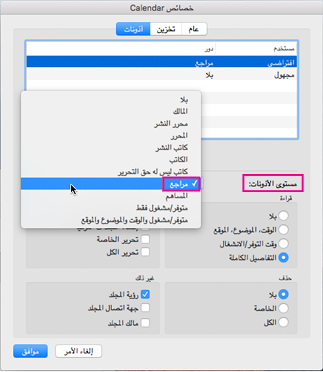
يوضح هذا الجدول الامتيازات المقترنة بكل مستوى من مستويات الأذونات.
|
الإجراء |
الامتياز |
مستلم التقويم المشترك... |
|
قراءة |
بلا |
محظور من قراءة أي شيء على التقويم المشترك |
|
الوقت، الموضوع، الموقع |
الاطلاع على وقت الاجتماعات والمواعيد وموضوعها وموقعها في التقويم المشترك |
|
|
وقت التوفر/الانشغال |
الاطلاع على وقت التوفر والانشغال الخاص بك ولكن لا يمكنه الاطلاع على أي تفاصيل أخرى |
|
|
تفاصيل كاملة |
قراءة كل شيء في التقويم |
|
|
الكتابة |
إنشاء عناصر |
إنشاء اجتماعات ومواعيد في التقويم |
|
إنشاء المجلدات الفرعية |
إنشاء مجلد ضمن التقويم المشترك. هذا مكان يمكنك فيه جدولة مواعيد ولكن لا يمكنك جدولة اجتماعات. |
|
|
تحرير الاجتماعات والمواعيد الخاصة |
تحرير اجتماعات ومواعيد تم إنشاؤها لكن ليس الاجتماعات والمواعيد التي أنشأها الشخص الذي يقوم بمشاركة التقويم |
|
|
تحرير الكل |
تحرير كافة الاجتماعات والمواعيد ومحتويات المجلدات بغض النظر عمن قام بإنشائها |
|
|
حذف |
بلا |
محظور من حذف أي شيء من التقويم المشترك |
|
الخاص |
حذف اجتماعات ومواعيد قام بإنشائها لكن ليس الاجتماعات والمواعيد التي أنشأها الشخص الذي يقوم بمشاركة التقويم |
|
|
الكل |
حذف كافة الاجتماعات والمواعيد ومحتويات المجلدات بغض النظر عن من قام بإنشائها |
|
|
أخرى |
رؤية المجلد |
عرض المجلد (أو التقويم الفرعي) |
|
جهة اتصال المجلد |
تلقى رسائل حول مجلد عام وحل التكرارات أو استبدال المشاكل. |
|
|
مالك المجلد |
يضيف المواعيد ويحررها ويزيلها. |
إزالة الأذونات من شخص لا تريد مشاركة التقويم معه بعد الآن
-
في أسفل جزء التنقل، حدد أيقونة التقويم .
-
حدد التقويم الذي تريد إزالة الأذونات منه.
-
من علامة التبويب تنظيم اختر أذونات التقويم.
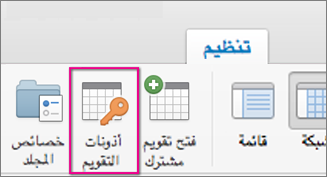
-
في المربع خصائص التقويم ، اختر إزالة، ثم موافق.










